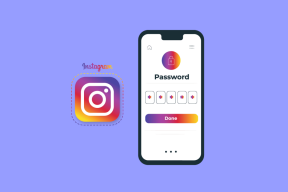Hogyan játssz a Pokémon GO-val biztonságosan otthoni számítógépedről
Vegyes Cikkek / / February 15, 2022
Ha nem egy szikla alatt élsz, biztosan hallottál már a legújabb internetes szenzációról, a Pokémon GO-ról, amely a kiterjesztett valóságra épül. Ha nem vagy biztos benne, nézze meg videónkat a játékról és olvasd el, miről van szó. Most, hogy a lényegre térjek, a nővérem felhívta a tegnapi napomat, miután megnézte a videót, és megkérdezte, hogy az egyénnek valóban sétálnia kell-e, és ki kell-e mennie a szabadba, hogy a való életben mozgassa az avatárját a játékban. Mondtam neki, hogy erről szól a játék, és megőrült! Ennek oka az volt, hogy 15 éves gyereke játszani akart a játékkal, de nem volt hajlandó engedni, hogy játsszon az ezzel járó útkockázatok miatt.

Nos, nem reagált túl, de igaza volt. Még csak egy hét telt el a játék megjelenése, és már nagyon sokat hallottunk a játék által okozott balesetek és néha veszélyesnek találom a helyemen játszadozni a forgalom, a rossz útviszonyok és természetesen a nem túl biztonságos világ miatt, amelyben élünk.
Tehát ma megmutatom, hogyan játszhatsz biztonságosan a Pokémon GO-val a számítógépeden, és hogyan érezheted át a játékot. A folyamat nem lesz egyszerű, de ne aggódjon, részletes, lépésről lépésre szóló útmutatót fogok nyújtani, amelyet gond nélkül követhet és végrehajthat. Tehát kezdjük az összes szükséges fájl letöltésével.
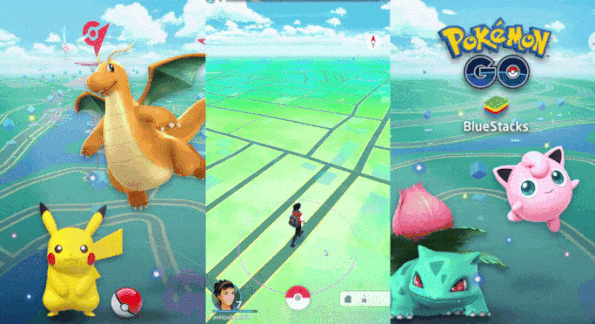
Letöltendő fájlok
1. Töltse le és Telepítse a BlueStacks Playert a számítógépeden. A telepítés egyszerű, és egyszerűen követnie kell a képernyőn megjelenő utasításokat a telepítés befejezéséhez. Ha a program telepítve van, még ne indítsa el. Mielőtt elkezdené, le kell töltenünk még néhány fájlt.
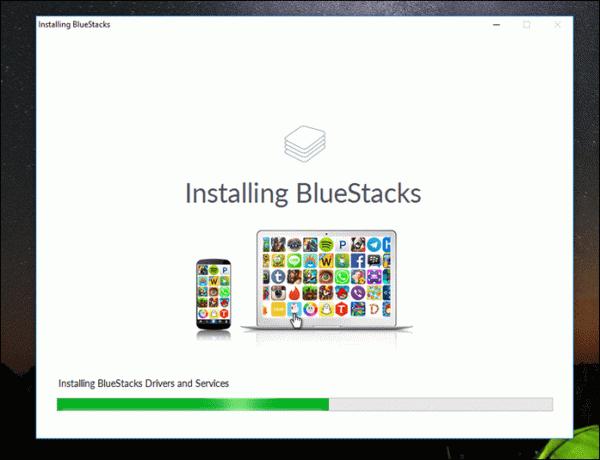
2. Letöltés KingRoot APK és LuckyPatcher APK. Ezeket az alkalmazásokat arra használjuk, hogy root hozzáférést szerezzenek a BlueStacks lejátszón, majd telepítsük az alkalmazásunkat rendszeralkalmazásként.
3. Letöltés Hamis helyek (hamis GPS-útvonal) és Fejlesztői beállítások eszköz APK.
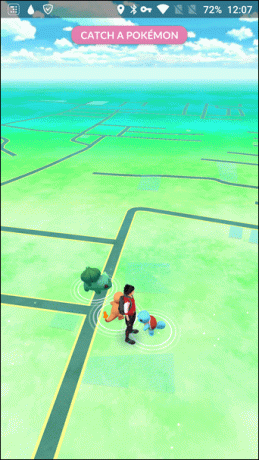
4. Végül töltse le a legújabb verziót Pokémon GO.
Ezeket a fájlokat bárhol elmentheti, azonban a Hamis helyeket a számítógépe Dokumentumok mappájába kell menteni.
A BlueStacks Player felkészítése a Pokémon GO-ra.
1. lépés: Nyissa meg a BlueStacks Playert, és várja meg, amíg inicializálódik. Ha ez megtörtént, navigáljon a Android fülre, majd a bal oldalsávon kattintson a gombra APK telepíteni KingRoot APK. Az alkalmazás telepítése után az alkalmazások részben találja meg. Futtassa egyszer, hogy root hozzáférést kapjon a BlueStacks Playerhez.
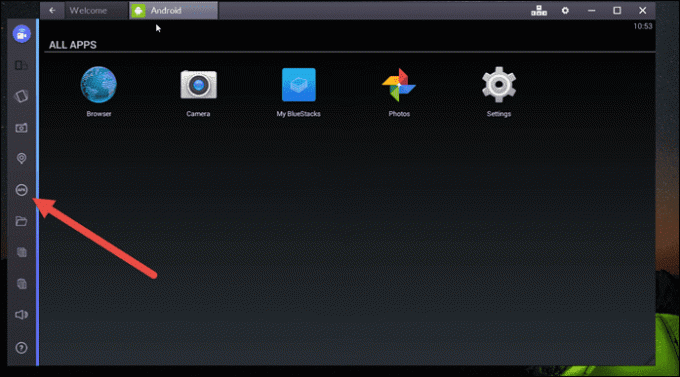
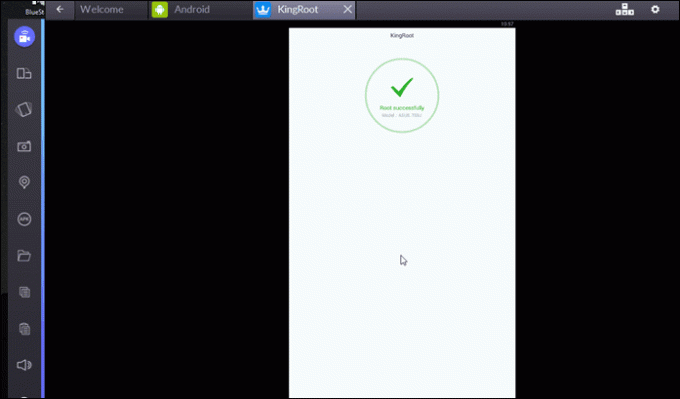
2. lépés: Ugyanígy telepítse a Lucky Patcher alkalmazást, és futtassa. Amikor a rendszer root engedélyeket kér, fogadja el és zárja be az alkalmazást.
3. lépés: A Location Spoofer alkalmazás telepítéséhez nyissa meg az imént telepített Lucky Patchert, majd kattintson a gombra Újraépítés és telepítés az alján. Itt navigáljon ide SD-kártya -> Windows -> Dokumentumok és kattintson a Helyszínek meghasonlása alkalmazást a telepítéséhez. Ügyeljen arra, hogy válassza ki Telepítés rendszeralkalmazásként amikor Lucky Patcher megkérdezte.
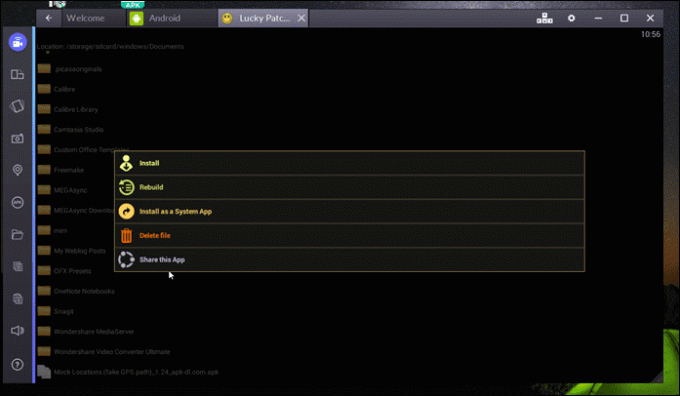
4. lépés: Telepítse a Developer Options Tool APK-t a szokásos módon, és kapcsolja ki az opciót, ha be van kapcsolva. Nyissa meg a Beállítások menüt a BlueStacks-ben, és a helybeállítások alatt győződjön meg róla Nagy pontosság van kiválasztva.
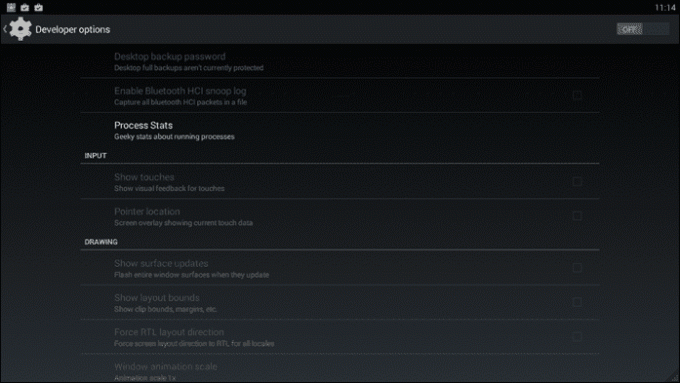
5. lépés: Végül telepítse a Pokémon GO alkalmazást a játék megkezdéséhez.
Játék a játékkal
Végül, ha minden be van állítva, nyissa meg a Lucky Patchert, és indítsa el a Mock Locations alkalmazást. Az alkalmazás elindítása után kattintson és tartsa lenyomva a térkép két pontját (az a terület, amelyet fel szeretne fedezni a Pokémon GO-ban), amelyeket ezután kiválaszt. Ezután kattintson a Játék gomb. A rendszer megkéri, hogy válasszon sebességet, és itt adjon meg 4 km/h-t 1 órás kényszermódosítóként, és indítsa el az utat. Android-eszköze mostantól megkapja az eszköz helyét az alkalmazásból, amely a Pokémon GO játék kulcsfontosságú összetevője.
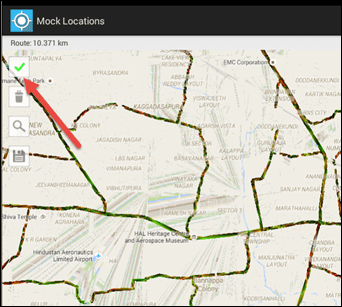
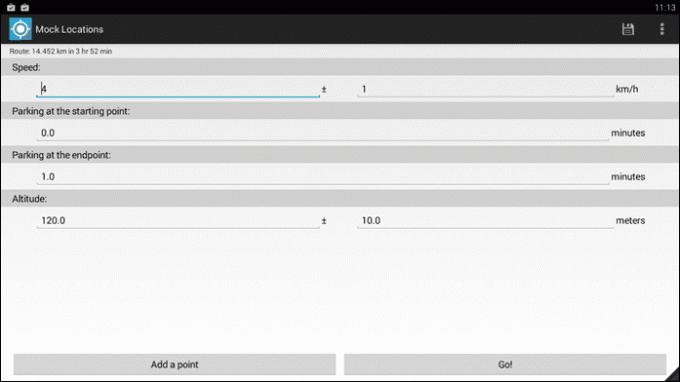
Figyelem:
Most indítsa el a Pokémon GO játékot, jelentkezzen be Google fiókjával, és kezdje el a játékot. Az avatar követi a Mock Location alkalmazásban megadott utat, és Pokémonokat gyűjthetsz, tárgyakat vehetsz át a PokéStopsból, és edzőtermi csatákat is vívhatsz. Kérjük, kapcsolja ki az AR (kiterjesztett valóság) módot, és játsszon a játékkal virtuális környezetben.

Következtetés
Szóval, ennyi volt, most már játszhat a Pokémon GO-val a számítógépén. Ügyeljen arra, hogy ne ugorjon nagyot a térképen, különben helymeghamisítás miatt kitiltják. Ezenkívül kapcsolja ki a Windows PC helymeghatározását, ha helymeghatározási hibákat kap a játék közben. De ha van egy nagy park a környéken, és biztonságos odakint, akkor ragaszkodom ahhoz, hogy próbálja ki a játékot ott. Sokkal szórakoztatóbb így.
OLVASSA MÉG:A Pokémon GO beszerzése Androidon és iOS-en még akkor is, ha az Ön országában nem érhető el
Utolsó frissítés: 2022. február 10
A fenti cikk olyan társult linkeket tartalmazhat, amelyek segítenek a Guiding Tech támogatásában. Ez azonban nem befolyásolja szerkesztői integritásunkat. A tartalom elfogulatlan és hiteles marad.